BRUKERVEILEDNING - P360 VED NMBU
|
|
|
- Kjersti Frantzen
- 6 år siden
- Visninger:
Transkript
1 BRUKERVEILEDNING - P360 VED NMBU 1 Venstremenyen i web-klienten og menyen i Outlook Versjon/dato for revisjon: P360-klient: Web og Outlook Utarbeidet av: Monica Blomli Dato: Ansvarlig: Dokumentsenteret Formålet til veiledningen: Målgruppe: Innhold: Saksflyt: Andre relevante brukerveiledninger: Utdypende opplysninger: Gi brukerne en god oversikt over sitt eget arbeidsområde via «startsidene» for enklere å kunne finne frem til det man søker Alle brukere Orientering om hva som ligger av informasjon i venstremenyen i web-klienten og hva man finner i menyen i Outlook i P360 Ingen Ingen Uten å vite hva man finner hvor, vil man kunne gå glipp av gode hjelpemenyer og funksjoner Brukerveiledning følger på neste side
2 1 Venstremenyen i web-klienten og menyen i Outlook Nyheter i den nye versjonen av P360 SP9 mai 2017 Vi fikk i medio mai i år en ny versjon av P360, SP9, og det kan være greit å se litt på hva som er forandret slik at dere enkelt kan finne fram i de nye bildene. Brukergrensesnittet; Brukergrensesnittet er endret, og du kommer automatisk over i det nye visningsbildet som er fanebasert og markert med «haker/v er». Stjerne signaliserer at fanen har innhold. Klikker du hvor som helst på fanen, så åpnes denne, og saksdokumentene som ligger innunder saken vises. Visningsbilder; Dersom du ønsker å ha det «gamle» visningsbildet å manøvrere etter, så klikker du på «Mer»- knappen helt til høyre i bildet, og velger fra menyen «Vis alt». Nå står det «Vis oversikt» på denne knappen, og ved å klikke på den igjen, kommer du tilbake til det nye visningsbildet igjen. Slik kan du veksle mellom visningsbildene. Du vil ikke miste dokumentet eller saken du står i det er kun visningsbildet som endrer hvordan P360 presenterer saken/dokumentet for deg.
3 Drag and drop/slippsone i P360 web ny funksjon Det har kommet en ny funksjon i web en som gjør at vi kan dra filer rett over i et saksdokument i stedet for å browse filer vi har liggende på et annet område utenfor P360. Ta tak i filen (fra utforsker, for eksempel), hold musepekeren nede mens du dra den over til slippsonen «Velg eller dra filer hit». Sonen blir lys grå når du kan slippe filen. Deretter får du opp dokumentregistreringsbildet slik at du kan registrere saksdokumentet som filen hører hjemme i. Dersom du klikker på slippsonen før du drar filer over, har du aktivert browser-funksjonen, og P360 forventer at du da browser, og tillater ikke at du drar filer over dit. Du må med andre ord ikke klikke på slippsonen dersom du ønsker å dra filer direkte over til slippsonen. Valget er ditt. Drag and drop finnes i tillegg i Outlook sidepanel som tidligere.
4 Venstremenyen i P360 web Venstremenyen i web har krympet, og vi har fått rollebaserte skrivebord som erstatter mange av de valgene vi tidligere hadde i venstremenyen. Historikk viser som før alt du nylig har vært innom og sett på/åpnet innen de ulike nivåene/valgene. Tips; å gå via historikk er en utmerket måte å kjapt finne tilbake til en sak eller saksdokument du nylig har vært innom. Du kan naturligvis også bruke søk-funksjonen om du heller ønsker det. Under Lenker ligger de 4 ulike rollebaserte skrivebordene. På de neste sidene vil du få vite hva som befinner seg hvor hvor du finner dine saker, saksdokumenter, posten din, oppgaver mm.. Favoritter er søk som er satt opp innen de ulike feltene. Klikk på de og gjør deg kjent med de ulike ferdigsøkene og resultatene de gir deg! Du får aldri ser mer enn du har rettigheter til i P360! Har du adgang til et skrivebord som ikke er tilpasset deg og ditt bruk, så vil du ikke få så mye ut av bildet med mindre du har rettigheter til de ulike saker og saksdokumenter som ligger der. Ser du mer enn du mener du skal se av sensitiv art i P360, er det fint om du varsler den som har produsert dokumentet eller Dokumentsenteret. Vi minner samtidig om taushetsplikten!
5 Skrivebord/arbeidsflater rolle- og oppgavebaserte oversikter og menyer Ved å klikke på «Arbeidsflater» i venstremenyen, kommer du til dette bildet. Arkivaroppgaver her finner de som har arkivarrolle i P360 sitt skrivebord med menyer og forhåndsdefinerte søk til hjelp i hverdagen. Det er med andre ord ikke et skrivebord som vil være til større hjelp for en saksbehandler eller leder. Møtebehandling dette er skrivebordet for utvalgssekretærer i P360. Her finner de som har rollen utvalgssekretær igjen utvalgene sine, og områdene de skal jobbe fra når de skal innkalle til møter, produsere protokoll, publisere, samt andre tilliggende oppgaver. Lederoppgaver dette er skrivebordet for de som har lederrolle i P360, OG for de som har rettigheter til å fordeler saker/dokumenter. Her finner du ufordelt post til enheten, oversikt over dokumenter enheten er involvert i, samt oppgaver (arbeidsflyt mm.). Saksbehandling dette er skrivebordet hvor du finner det du skal jobbe med som saksbehandler. Du er saksbehandler dersom du skriver eller mottar noe som har dokumentasjonsverdi og/eller er gjenstand for saksbehandling, på vegne av NMBU. Ledere skal også bruke dette skrivebordet! På de neste sidene presenteres skrivebordene for leder- og saksbehandler-rollene mer inngående.
6 Skrivebord for leder og saksfordeler (fordeling av ufordelt post til enhetene) Til fordeling; her finnes posten som ligger ufordelt til enheten. Alle ved enheten ser all ufordelt post som ikke er sensitiv. Posten skal fordeles til den som skal saksbehandle (besvare eller avskrive) henvendelsen. Post bør fordeles daglig slik at ingenting ligger på vent med risiko for at frister glipper. Du skal ikke starte saksbehandlingen/besvare/avskrive henvendelsen før saksdokumentet er fordelt deg som saksbehandler! OBS! Det er kun de som har lederrolle og arkivarrolle i P360 som ser det som er sensitivt skjermet med tilgangsgruppe «Skjermet», så her er det viktig at leder/postfordeler holder seg oppdatert! Huk av til venstre for linjen og klikk deretter på «Fordele». Dette gjelder i fanene for dokumenter, kopier og saker. Funksjonen finnes flere steder i P360 (marker først, og foreta valg i linjene over etterpå). OBS! NMBU skal ikke benytte valget «Lest» her, da alt skal fordeles før behandling. Dokumentoversikt; Her kan leder skape seg en oversikt over innkommet post, restanselister (hvem har ubesvarte henvendelser), hva som er under arbeid hos den enkelte ved enheten, og mye mer. Dette kan også den enkelte ansatte ved enheten titte innom, men da med ulike treff tilpasset egne rettigheter i P360.
7 Saksprosesser; dette er for de som har tatt Forløpsfunksjonen i bruk. Ved bruk av forløp, settes det opp tidslinjer med faste frister og intervaller som koples opp til ulike saker hvor forløpet er standardisert. Dette er ikke utbredt i bruk ved NMBU pr. september Oppgaver; viser arbeidsflyt og frister som leder selv er ansvarlig for å følge opp. «Oppgaver» inneholder arbeidsflyt altså det som er sendt leder til gjennomgang eller godkjenning. Det er viktig at leder svarer på disse henvendelsene slik at leder kan bidra konstruktivt i å effektivisere prosessene internt. Dette skaper både god kvalitet i arbeidet, og er også dokumenterbart for ettertiden. OBS! Spesielt viktig er det som sendes på elektronisk godkjenningsflyt til leder! NMBU har elektronisk godkjenning av brev som sendes ut via P360, og disse må da først sendes leder for godkjenning som erstatning for papirutskrift med penneført signatur. Det gjelder naturligvis de brevene som ellers vil kreve leders signatur. I tillegg brukes denne funksjonen for godkjenning av saksframlegg til de ulike utvalgene i P360. Her er det ofte stramme frister som må holdes! Av det som tilligger lederrollen i P360, er Oppgaver (godkjenning-/arbeidsflyt) og Fordeling av innkommet post to av de viktigste funksjonene!
8 Skrivebord for saksbehandling skrivebordet for alle som sender og mottar henvendelser via P360 pluss litt til Under fanen Under arbeid finner du følgende; Mine åpne saker; Her finner du alle saker du er saksansvarlig for. Ansvaret gir deg alle rettigheter til saken. Listen kan være lang, så skroll videre nedover for å se de andre oversiktene på siden! Mine dokumenter som ikke er ferdigstilt; Her finner du alle saksdokumentene som du ikke har sendt/ekspedert, og som er i reservert status. Det som ligger her, er ikke mottatt noen steder, og det er kun leder og arkivarer som kan se innholdet i filen. Her skal alt som er ferdig, sendt og fullført være ekspedert det skal ikke ligge her! Hvis du har noe her som er ferdig utarbeidet (og sendt pr. papir eller epost utenfor P360), så huk av til venstre for linjen, og velg «Ekspeder» litt lengre opp til høyre i bildet. Det må ferdigstilles slik at det er i samsvar med virkeligheten! Mine åpne saks-/prosjektprosesser; dette gjelder aktive prosesser i forbindelse med forløp, og er ikke mye utbredt i bruk ved NMBU pr. september 2017.
9 Filer under arbeid; Her skal det være tomt hvis ikke noe jobbes med aktivt! Jobber du med filen og skriver i den akkurat nå, så er det ok at den vises her. Hvis ikke; huk av til venstre, og velg «Sjekk inn». Forsøk via Outlook sidepanel dersom det ikke fungerer. Dersom du får åpnet filen din, anbefales det å kopiere selve «brødteksten» så du har den klar i tilfelle du må rekonstruere filen på nytt! Siste utvei er valget «Angre rediger». Filen befinner seg i word når du ser den har en hengelås og er utsjekket. Den er ikke tilgjengelig for ekspedering, sletting eller flytting så lenge den er utsjekket fra P360. Den må derfor sjekkes inn på et eller annet vis. Se brukerveiledning som viser hvordan man kan løse dette litt bedre (ikke oppgradert etter ny versjon); - sjekke-inn-utsjekkede-filer mb.pdf Under fanen Innkommende finner du følgende; Her finner du altså alt som du må følge opp som saksbehandler restansene dine! Det er posten din/saksdokumenter som noen har sendt deg, det er saksdokumenter du har mottatt på arbeidsflyt hvor noen ønsker ditt bidrag/uttalelse, og det er frister som tilhører deg. Her skal det være ryddig, og kun det du ennå ikke har besvart/behandlet skal befinne seg her.
10 Ubesvarte dokumenter; Her er det to faner én for dokumenter og én for kopier du har mottatt. Først dokumenter; Har du fått noe du ikke skal ha? Huk av til venstre for linjen, og velg «Omfordel». Stryk navnet ditt fra bildet som kommer opp, og erstatt med den som skal ha det. Varsle en arkivar dersom du ikke får omfordelt, så ordner det seg. Det er vanligvis behov for å lese henvendelsen før man besvarer eller avskriver, så her velger nok de fleste å avskrive eller besvare via saksdokumentet, og kanskje ikke via skrivebordet. Men skal du besvare eller avskrive direkte fra skrivebordet, huker du av til venstre for linjen og velger fra menyen overfor som ved omfordeling. Fra saksdokumentet ser valgene slik ut etter at vi fikk ny versjon av P360; Her kan du klikke rett på de nye fine knappene under kontekstmenyen/tittellinjen og velge «Avskriv» eller «Besvar». Valgene finner du også som før via kontekstmenyen. Fanen «Kopier»; I fanen «Kopier» ved siden av dokumentfanen, kan du huke av til venstre for dokumentlinjen og velge «Lest» når du har lest det. Da forsvinner de fra listen din, men kan gjenfinnes når enn du måtte ønske å se tilbake på dem de slettes ikke fra P360. Kopier har ikke restanse, og skal ikke besvares eller avskrives.
BRUKERVEILEDNING - P360 VED NMBU. 2 Nytt saksfremlegg Versjon/dato for revisjon:
 BRUKERVEILEDNING - P360 VED NMBU 2 Nytt saksfremlegg Versjon/dato for revisjon: 17.10.2017 P360-klient: Outlook og web Utarbeidet av: Monica Blomli Dato: 09.11.2015 Ansvarlig: Dokumentsenteret Formålet
BRUKERVEILEDNING - P360 VED NMBU 2 Nytt saksfremlegg Versjon/dato for revisjon: 17.10.2017 P360-klient: Outlook og web Utarbeidet av: Monica Blomli Dato: 09.11.2015 Ansvarlig: Dokumentsenteret Formålet
Doknr/versjonsnr: 1.0 Opprettet: Endringer: Brukerveiledning for ledere P360
 Dokumenteier: Enhet arkiv Produsent: Christina Berger Doknr/versjonsnr: 1.0 Opprettet: 12.03.2018 Endringer: Brukerveiledning for ledere P360 1 Innholdsfortegnelse Formål... 3 Arbeidsflater og roller i
Dokumenteier: Enhet arkiv Produsent: Christina Berger Doknr/versjonsnr: 1.0 Opprettet: 12.03.2018 Endringer: Brukerveiledning for ledere P360 1 Innholdsfortegnelse Formål... 3 Arbeidsflater og roller i
BRUKERVEILEDNING - P360 VED NMBU. 2 Besvar eller avskriv brev/notat Versjon/dato for revisjon: 01.10.2014
 BRUKERVEILEDNING - P360 VED NMBU 2 Besvar eller avskriv brev/notat Versjon/dato for revisjon: 01.10.2014 P360-klient: Outlook og web Utarbeidet av: Monica Narum Dato: 01.10.2014 Ansvarlig: Arkivet/Dokumentsenteret
BRUKERVEILEDNING - P360 VED NMBU 2 Besvar eller avskriv brev/notat Versjon/dato for revisjon: 01.10.2014 P360-klient: Outlook og web Utarbeidet av: Monica Narum Dato: 01.10.2014 Ansvarlig: Arkivet/Dokumentsenteret
BRUKERVEILEDNING - P360 VED NMBU
 BRUKERVEILEDNING - P360 VED NMBU 2 Importer epost via Outlook-klienten drag&drop Versjon/dato for revisjon: 04.03.2015 P360-klient: Outlook Utarbeidet av: Monica Blomli Dato: 06.10.2014 Ansvarlig: Arkivet/Dokumentsenteret
BRUKERVEILEDNING - P360 VED NMBU 2 Importer epost via Outlook-klienten drag&drop Versjon/dato for revisjon: 04.03.2015 P360-klient: Outlook Utarbeidet av: Monica Blomli Dato: 06.10.2014 Ansvarlig: Arkivet/Dokumentsenteret
BRUKERVEILEDNING - P360 VED NMBU. 2 Nytt brev/dokument ut Versjon/dato for revisjon: 25.09.2014
 BRUKERVEILEDNING - P360 VED NMBU 2 Nytt brev/dokument ut Versjon/dato for revisjon: 25.09.2014 P360-klient: Outlook og web Utarbeidet av: Monica Narum Dato: 25.09.2014 Ansvarlig: Arkivet/Dokumentsenteret
BRUKERVEILEDNING - P360 VED NMBU 2 Nytt brev/dokument ut Versjon/dato for revisjon: 25.09.2014 P360-klient: Outlook og web Utarbeidet av: Monica Narum Dato: 25.09.2014 Ansvarlig: Arkivet/Dokumentsenteret
BRUKERVEILEDNING - P360 VED NMBU
 BRUKERVEILEDNING - P360 VED NMBU 2 Arbeidsflyt internt til gjennomgang eller godkjenning Versjon/dato for revisjon: 10.10.2017 P360-klient: Outlook og web Utarbeidet av: Monica Blomli Dato: 01.10.2014
BRUKERVEILEDNING - P360 VED NMBU 2 Arbeidsflyt internt til gjennomgang eller godkjenning Versjon/dato for revisjon: 10.10.2017 P360-klient: Outlook og web Utarbeidet av: Monica Blomli Dato: 01.10.2014
BRUKERVEILEDNING - P360 VED NMBU
 BRUKERVEILEDNING - P360 VED NMBU 3 Saksframlegg til US via Outlook (og til andre styrer, utvalg og nemnder ved NMBU) Versjon/dato for revisjon: 02.03.2015 P360-klient: Outlook og noe Web Utarbeidet av:
BRUKERVEILEDNING - P360 VED NMBU 3 Saksframlegg til US via Outlook (og til andre styrer, utvalg og nemnder ved NMBU) Versjon/dato for revisjon: 02.03.2015 P360-klient: Outlook og noe Web Utarbeidet av:
Veileder for ledere i Public 360. Innhold. UiS 2017
 Veileder for ledere i Public 360 UiS 2017 Innhold Formålet med veilederen... 2 1. Lederrollen... 2 1.1 Roller i Public 360... 2 1.2 Bytte mellom lederrolle og saksbehandlerrolle... 2 1.3 Stedfortreder...
Veileder for ledere i Public 360 UiS 2017 Innhold Formålet med veilederen... 2 1. Lederrollen... 2 1.1 Roller i Public 360... 2 1.2 Bytte mellom lederrolle og saksbehandlerrolle... 2 1.3 Stedfortreder...
BRUKERVEILEDNING - P360 VED NMBU. 2 UTVALGSBEHANDLING Versjon/dato for revisjon:
 BRUKERVEILEDNING - P360 VED NMBU 2 UTVALGSBEHANDLING Versjon/dato for revisjon: 09.10.2017 P360-klient: Web Utarbeidet av: Monica Blomli Dato: 13.02.2017 Ansvarlig: Dokumentsenteret Formålet til veiledningen:
BRUKERVEILEDNING - P360 VED NMBU 2 UTVALGSBEHANDLING Versjon/dato for revisjon: 09.10.2017 P360-klient: Web Utarbeidet av: Monica Blomli Dato: 13.02.2017 Ansvarlig: Dokumentsenteret Formålet til veiledningen:
BRUKERVEILEDNING - P360 VED NMBU
 BRUKERVEILEDNING - P360 VED NMBU 2 Flere som skal skrive i samme dokument rettigheter og versjoner Versjon/dato for revisjon: 01.10.2014 P360-klient: Web Utarbeidet av: Monica Narum Dato: 01.10.2014 Ansvarlig:
BRUKERVEILEDNING - P360 VED NMBU 2 Flere som skal skrive i samme dokument rettigheter og versjoner Versjon/dato for revisjon: 01.10.2014 P360-klient: Web Utarbeidet av: Monica Narum Dato: 01.10.2014 Ansvarlig:
BRUKERVEILEDNING - P360 VED NMBU
 BRUKERVEILEDNING - P360 VED NMBU 1 Forstå P360 forklaringer og tips Versjon/dato for revisjon: 24.09.2014 P360-klient: Outlook og web Utarbeidet av: Monica Narum Dato: 24.09.2014 Ansvarlig: Arkivet/Dokumentsenteret
BRUKERVEILEDNING - P360 VED NMBU 1 Forstå P360 forklaringer og tips Versjon/dato for revisjon: 24.09.2014 P360-klient: Outlook og web Utarbeidet av: Monica Narum Dato: 24.09.2014 Ansvarlig: Arkivet/Dokumentsenteret
BRUKERVEILEDNING - P360 VED NMBU
 BRUKERVEILEDNING - P360 VED NMBU 2 Arbeidsflyt for ledere til godkjenning Versjon/dato for revisjon: 10.10.2017 P360-klient: Outlook og web Utarbeidet av: Monica Blomli Dato: 01.10.2014 Ansvarlig: Dokumentsenteret
BRUKERVEILEDNING - P360 VED NMBU 2 Arbeidsflyt for ledere til godkjenning Versjon/dato for revisjon: 10.10.2017 P360-klient: Outlook og web Utarbeidet av: Monica Blomli Dato: 01.10.2014 Ansvarlig: Dokumentsenteret
BRUKERVEILEDNING - P360 VED NMBU
 BRUKERVEILEDNING - P360 VED NMBU 2 Flere som skal skrive i samme dokument rettigheter og versjoner Versjon/dato for revisjon: 04.03.2015 P360-klient: Web Utarbeidet av: Monica Blomli Dato: 01.10.2014 Ansvarlig:
BRUKERVEILEDNING - P360 VED NMBU 2 Flere som skal skrive i samme dokument rettigheter og versjoner Versjon/dato for revisjon: 04.03.2015 P360-klient: Web Utarbeidet av: Monica Blomli Dato: 01.10.2014 Ansvarlig:
Nytt saksframlegg. Hvordan utarbeide saksframlegg som skal til behandling i et møte, utvalg eller komite?
 Nytt saksframlegg Hvordan utarbeide saksframlegg som skal til behandling i et møte, utvalg eller komite? Disposisjon 1. Mål /målgruppe for seminaret 2. Forutsetninger 3. Registrering av saksframlegg 4.
Nytt saksframlegg Hvordan utarbeide saksframlegg som skal til behandling i et møte, utvalg eller komite? Disposisjon 1. Mål /målgruppe for seminaret 2. Forutsetninger 3. Registrering av saksframlegg 4.
BRUKERVEILEDNING - P360 VED NMBU
 BRUKERVEILEDNING - P360 VED NMBU 2 Arbeidsflyt internt til gjennomgang eller godkjenning Versjon/dato for revisjon: 03.03.2015 P360-klient: Outlook og web Utarbeidet av: Monica Blomli Dato: 01.10.2014
BRUKERVEILEDNING - P360 VED NMBU 2 Arbeidsflyt internt til gjennomgang eller godkjenning Versjon/dato for revisjon: 03.03.2015 P360-klient: Outlook og web Utarbeidet av: Monica Blomli Dato: 01.10.2014
BRUKERVEILEDNING - P360 VED NMBU
 BRUKERVEILEDNING - P360 VED NMBU 3 Saksframlegg til US via Web (og til andre styrer, utvalg og nemnder ved NMBU) Versjon/dato for revisjon: 02.03.2015 P360-klient: Web Utarbeidet av: Monica Blomli Dato:
BRUKERVEILEDNING - P360 VED NMBU 3 Saksframlegg til US via Web (og til andre styrer, utvalg og nemnder ved NMBU) Versjon/dato for revisjon: 02.03.2015 P360-klient: Web Utarbeidet av: Monica Blomli Dato:
P360-veiledning for ny arbeidsavtale - supplement til rutine for mottak av nye ansatte
 P360-veiledning for ny arbeidsavtale - supplement til rutine for mottak av nye ansatte Dette dokumentet er ment å være et supplement til og i samsvar med den nye rutinen som gjelder for mottak av nye ansatte.
P360-veiledning for ny arbeidsavtale - supplement til rutine for mottak av nye ansatte Dette dokumentet er ment å være et supplement til og i samsvar med den nye rutinen som gjelder for mottak av nye ansatte.
Opprette politisk saksfremlegg,
 Opprette politisk saksfremlegg, legge det til behandling i utvalg og sende det til godkjenning via arbeidsflyt i 360 Se egen veiledning for bruk av malen med disposisjon for innholdet i saksframlegget.
Opprette politisk saksfremlegg, legge det til behandling i utvalg og sende det til godkjenning via arbeidsflyt i 360 Se egen veiledning for bruk av malen med disposisjon for innholdet i saksframlegget.
P360-veiledning for ny arbeidsavtale - supplement til forenklet rutine
 P360-veiledning for ny arbeidsavtale - supplement til forenklet rutine Denne veiledningen er ment å være et supplement i samsvar med den forenklede rutinen, og beskriver stegene i P360 for arbeidsavtalen
P360-veiledning for ny arbeidsavtale - supplement til forenklet rutine Denne veiledningen er ment å være et supplement i samsvar med den forenklede rutinen, og beskriver stegene i P360 for arbeidsavtalen
BRUKERVEILEDNING - P360 VED NMBU. 3 - Personalmapper Versjon/dato for revisjon: 11.03.2015
 BRUKERVEILEDNING - P360 VED NMBU 3 - Personalmapper Versjon/dato for revisjon: 11.03.2015 P360-klient: Outlook og web Utarbeidet av: Monica Blomli Dato: 13.10.2014 Ansvarlig: Arkivet/Dokumentsenteret Formålet
BRUKERVEILEDNING - P360 VED NMBU 3 - Personalmapper Versjon/dato for revisjon: 11.03.2015 P360-klient: Outlook og web Utarbeidet av: Monica Blomli Dato: 13.10.2014 Ansvarlig: Arkivet/Dokumentsenteret Formålet
WEBSAK UTGÅENDE BREV OG EKSPEDERING. Oppdatert av: mhag 1
 WEBSAK UTGÅENDE BREV OG EKSPEDERING Oppdatert 14.9.2016 av: mhag 1 Innholdsfortegnelse Innledning... 3 1. Opprette brev i websak... 3 1.1. Lag ny journalpost.... 3 1.2. Fyll inn tittel og mottaker/e...
WEBSAK UTGÅENDE BREV OG EKSPEDERING Oppdatert 14.9.2016 av: mhag 1 Innholdsfortegnelse Innledning... 3 1. Opprette brev i websak... 3 1.1. Lag ny journalpost.... 3 1.2. Fyll inn tittel og mottaker/e...
Møte- og utvalgsbehandling Public 360 UiS
 Møte- og utvalgsbehandling Public 360 UiS UiS 2017 Innhold Generelt om utvalgsmodulen... 1 1.Opprettelse av Utvalg... 1 2. Opprette saksfremlegg melde inn saker til et møte (saksbehandler)... 2 3. Utvalgssekretærens
Møte- og utvalgsbehandling Public 360 UiS UiS 2017 Innhold Generelt om utvalgsmodulen... 1 1.Opprettelse av Utvalg... 1 2. Opprette saksfremlegg melde inn saker til et møte (saksbehandler)... 2 3. Utvalgssekretærens
BRUKERVEILEDNING - P360 VED NMBU
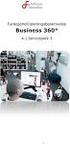 BRUKERVEILEDNING - P360 VED NMBU 3 - Doktorgradsmapper Versjon/dato for revisjon: 18.03.2015 P360-klient: Outlook og web Utarbeidet av: Monica Blomli Dato: 18.03.2015 Ansvarlig: Arkivet/Dokumentsenteret
BRUKERVEILEDNING - P360 VED NMBU 3 - Doktorgradsmapper Versjon/dato for revisjon: 18.03.2015 P360-klient: Outlook og web Utarbeidet av: Monica Blomli Dato: 18.03.2015 Ansvarlig: Arkivet/Dokumentsenteret
BRUKERVEILEDNING - P360 VED NMBU
 BRUKERVEILEDNING - P360 VED NMBU 1 Søk og gjenfinning Versjon/dato for revisjon: 24.09.2014 P360-klient: Outlook og web Utarbeidet av: Monica Narum Dato: 24.09.2014 Ansvarlig: Arkivet/Dokumentsenteret
BRUKERVEILEDNING - P360 VED NMBU 1 Søk og gjenfinning Versjon/dato for revisjon: 24.09.2014 P360-klient: Outlook og web Utarbeidet av: Monica Narum Dato: 24.09.2014 Ansvarlig: Arkivet/Dokumentsenteret
P360-veiledning for ny arbeidsavtale - supplement til rutine for mottak av nye ansatte
 P360-veiledning for ny arbeidsavtale - supplement til rutine for mottak av nye ansatte Dette dokumentet er ment å være et supplement og i samsvar med den nye rutinen som gjelder for mottak av nye ansatte.
P360-veiledning for ny arbeidsavtale - supplement til rutine for mottak av nye ansatte Dette dokumentet er ment å være et supplement og i samsvar med den nye rutinen som gjelder for mottak av nye ansatte.
Arbeidsflyt i Public360 godkjenning og gjennomgang
 Arbeidsflyt i Public360 godkjenning og gjennomgang UiS 2017 Innhold Hvorfor sende et saksdokument på arbeidsflyt... 1 Ansvarsvarsler... 1 Sende et dokument til godkjenning:... 2 Sende et dokument til gjennomgang:...
Arbeidsflyt i Public360 godkjenning og gjennomgang UiS 2017 Innhold Hvorfor sende et saksdokument på arbeidsflyt... 1 Ansvarsvarsler... 1 Sende et dokument til godkjenning:... 2 Sende et dokument til gjennomgang:...
PUBLIC 360 BRUKERVEILEDNING
 PUBLIC 360 BRUKERVEILEDNING Gro Wisting Haugland, versjon 1 11.12.2013 Innhold INNLEDNING... 3 EKSEMPLER PÅ DOKUMENTTYPER SOM SKAL ARKIVERES I PUBLIC 360... 4 HJELP-FUNKSJONEN I PUBLIC 360... 5 ROLLER...
PUBLIC 360 BRUKERVEILEDNING Gro Wisting Haugland, versjon 1 11.12.2013 Innhold INNLEDNING... 3 EKSEMPLER PÅ DOKUMENTTYPER SOM SKAL ARKIVERES I PUBLIC 360... 4 HJELP-FUNKSJONEN I PUBLIC 360... 5 ROLLER...
BRUKERVEILEDNING - P360 VED NMBU. 1 Forstå P360 forklaringer og tips Versjon/dato for revisjon: 10.03.2015
 BRUKERVEILEDNING - P360 VED NMBU 1 Forstå P360 forklaringer og tips Versjon/dato for revisjon: 10.03.2015 P360-klient: Outlook og web Utarbeidet av: Monica Blomli Dato: 24.09.2014 Ansvarlig: Arkivet/Dokumentsenteret
BRUKERVEILEDNING - P360 VED NMBU 1 Forstå P360 forklaringer og tips Versjon/dato for revisjon: 10.03.2015 P360-klient: Outlook og web Utarbeidet av: Monica Blomli Dato: 24.09.2014 Ansvarlig: Arkivet/Dokumentsenteret
Oppretting av møte: 1: Logg inn som «Utvalgssekretær».
 Oppretting av møte: 1: Logg inn som «Utvalgssekretær». 2: Gå til «Utvalgsbehandling» og «Alle utvalg» for å opprette et møte. 3: Velg utvalget du vil opprette møte i. 4: Under punktet for «Møter» kan du
Oppretting av møte: 1: Logg inn som «Utvalgssekretær». 2: Gå til «Utvalgsbehandling» og «Alle utvalg» for å opprette et møte. 3: Velg utvalget du vil opprette møte i. 4: Under punktet for «Møter» kan du
Arbeidsflyt i Public360 godkjenning og gjennomgang
 Arbeidsflyt i Public360 godkjenning og gjennomgang UiS 2017 Innhold Hvorfor sende et saksdokument på arbeidsflyt... 1 Ansvarsvarsler... 1 Sende et dokument til godkjenning:... 2 Sende et dokument til gjennomgang:...
Arbeidsflyt i Public360 godkjenning og gjennomgang UiS 2017 Innhold Hvorfor sende et saksdokument på arbeidsflyt... 1 Ansvarsvarsler... 1 Sende et dokument til godkjenning:... 2 Sende et dokument til gjennomgang:...
ephorteoutlook er saks- og dokumentbehandlingssystemet integrert i Microsoft Outlook.
 ephorteoutlook er saks- og dokumentbehandlingssystemet integrert i Microsoft Outlook. ephorteoutlook må legges inn som tillegg til Microsoft Outlook, dette gjør vi via - windows tast og programvaresenteret,
ephorteoutlook er saks- og dokumentbehandlingssystemet integrert i Microsoft Outlook. ephorteoutlook må legges inn som tillegg til Microsoft Outlook, dette gjør vi via - windows tast og programvaresenteret,
Mine restanser. Svare på notat Avskrive restanse
 Mine restanser. Svare på notat Avskrive restanse Formål Når du som saksbehandler mottar et dokument som krever oppfølging, kalles dette en restanse og det settes et oppfølgingsflagg på posten. Du får restanse
Mine restanser. Svare på notat Avskrive restanse Formål Når du som saksbehandler mottar et dokument som krever oppfølging, kalles dette en restanse og det settes et oppfølgingsflagg på posten. Du får restanse
Brukerveiledning SvarUt
 Brukerveiledning SvarUt 1 Som forvaltningsnivå skal vi følge prinsippet om «digitale førstevalg». Dette innebærer at digitale løsninger er hovedregelen for vår kommunikasjon med det offentlige, innbyggere
Brukerveiledning SvarUt 1 Som forvaltningsnivå skal vi følge prinsippet om «digitale førstevalg». Dette innebærer at digitale løsninger er hovedregelen for vår kommunikasjon med det offentlige, innbyggere
Postadresse Besøksadresse Kontakt Saksbehandler
 Høgskolen i Telemark Sentral arkivfunksjon Brukerveiledning i for saksbehandlere ephorte versjon 2.1.8.09 september 2008 Innhold: Oppstart og pålogging...2 Skjermbildet...2 Venstremenyen...3 Verktøylinjen...4
Høgskolen i Telemark Sentral arkivfunksjon Brukerveiledning i for saksbehandlere ephorte versjon 2.1.8.09 september 2008 Innhold: Oppstart og pålogging...2 Skjermbildet...2 Venstremenyen...3 Verktøylinjen...4
Høgskolen i Telemark Sentral arkivfunksjon
 Høgskolen i Telemark Sentral arkivfunksjon Brukerveiledning i for saksbehandlere ephorte versjon 2.1.8.09 februar 2009 Innhold: Oppstart og pålogging... 2 Skjermbildet... 2 Venstremenyen... 3 Verktøylinjen...
Høgskolen i Telemark Sentral arkivfunksjon Brukerveiledning i for saksbehandlere ephorte versjon 2.1.8.09 februar 2009 Innhold: Oppstart og pålogging... 2 Skjermbildet... 2 Venstremenyen... 3 Verktøylinjen...
ephorteoutlook for leder og saksbehandler
 ephorteoutlook for leder og saksbehandler Kvæfjord, Evenes, Tjeldsund Revisjonshistorie Revisjon nr. Revisjonsdato Endringer Revidert av EVRY 2013-2015 2 INNHOLD 1 INNLEDNING... 5 2 Introduksjon til grensesnittet...
ephorteoutlook for leder og saksbehandler Kvæfjord, Evenes, Tjeldsund Revisjonshistorie Revisjon nr. Revisjonsdato Endringer Revidert av EVRY 2013-2015 2 INNHOLD 1 INNLEDNING... 5 2 Introduksjon til grensesnittet...
BRUKERVEILEDNING - P360 VED NMBU. 3 - Personalmapper Versjon/dato for revisjon: 13.10.2014
 BRUKERVEILEDNING - P360 VED NMBU 3 - Personalmapper Versjon/dato for revisjon: 13.10.2014 P360-klient: Outlook og web Utarbeidet av: Monica Narum Dato: 13.10.2014 Ansvarlig: Arkivet/Dokumentsenteret Formålet
BRUKERVEILEDNING - P360 VED NMBU 3 - Personalmapper Versjon/dato for revisjon: 13.10.2014 P360-klient: Outlook og web Utarbeidet av: Monica Narum Dato: 13.10.2014 Ansvarlig: Arkivet/Dokumentsenteret Formålet
Til alle ephortebrukere
 Til alle ephortebrukere Det vises til oppfølgingsbrevet etter arkivtilsyn. Denne brukerveiledningen er ment som støtte til deg som saksbehandler, til å følge opp de deler av dokumentoppfølging som hver
Til alle ephortebrukere Det vises til oppfølgingsbrevet etter arkivtilsyn. Denne brukerveiledningen er ment som støtte til deg som saksbehandler, til å følge opp de deler av dokumentoppfølging som hver
Brukerveiledning for ledere / saksfordelere ved
 Brukerveiledning for ledere / saksfordelere ved Høgskolen i Telemark (HiT) KORTVERSJON 1.7.011 - JPe Innhold Side 1 Kjekt å vite 1.1 Arkiv- og saksbehandlingssystem 1. Arkiveringsplikt 1.3 Interne notat
Brukerveiledning for ledere / saksfordelere ved Høgskolen i Telemark (HiT) KORTVERSJON 1.7.011 - JPe Innhold Side 1 Kjekt å vite 1.1 Arkiv- og saksbehandlingssystem 1. Arkiveringsplikt 1.3 Interne notat
ephorte i Outlook Dokumentsenteret v/ Geir Håvard Ellingseter oktober 2014
 ephorte i Outlook Dokumentsenteret v/ Geir Håvard Ellingseter oktober 2014 1 Overføre e-post til fra Outlook til egen sak i ephorte 1. Klikk på vis felt for saker i ephortemenyen i Outlook. 2. Da vises
ephorte i Outlook Dokumentsenteret v/ Geir Håvard Ellingseter oktober 2014 1 Overføre e-post til fra Outlook til egen sak i ephorte 1. Klikk på vis felt for saker i ephortemenyen i Outlook. 2. Da vises
Oppgaver del 2 Dokumenthåndtering
 Oppgaver del 2 Dokumenthåndtering Oppgave 1 Synkronisere dokumentbibliotek med lokal PC (IKKE MAC)... 2 Oppgave 2 Opprette nytt dokument direkte fra SharePoint... 4 Oppgave 3 Opprette nytt dokument fra
Oppgaver del 2 Dokumenthåndtering Oppgave 1 Synkronisere dokumentbibliotek med lokal PC (IKKE MAC)... 2 Oppgave 2 Opprette nytt dokument direkte fra SharePoint... 4 Oppgave 3 Opprette nytt dokument fra
Komme i gang med. Outlook Web Access
 Komme i gang med Outlook Web Access Innhold: Sende e-post... 2 Sette inn et vedlegg i e-postmeldingen... 5 Sette inn en avtale i kalender... 8 Sende en møteinnkalling...10 Kontakter...12 Lage en ny kontakt...13
Komme i gang med Outlook Web Access Innhold: Sende e-post... 2 Sette inn et vedlegg i e-postmeldingen... 5 Sette inn en avtale i kalender... 8 Sende en møteinnkalling...10 Kontakter...12 Lage en ny kontakt...13
Memoz brukerveiledning
 Memoz brukerveiledning http://memoz.hib.no Pålogging...1 Oversikt...2 Profilside...2 Inne i en memoz...3 Legg til ting...3 Tekstboks...3 Rediger og flytte på en boks...4 Bildeboks...5 Videoboks...7 HTML-boks...7
Memoz brukerveiledning http://memoz.hib.no Pålogging...1 Oversikt...2 Profilside...2 Inne i en memoz...3 Legg til ting...3 Tekstboks...3 Rediger og flytte på en boks...4 Bildeboks...5 Videoboks...7 HTML-boks...7
Brukermanual For app.minmemoria.no
 Brukermanual For app.minmemoria.no For videomanual: søk etter MinMemoria App på www.youtube.com Velkommen! Memoria er en digital minnebok og en plattform for sosial kommunikasjon mellom familier, helsepersonell
Brukermanual For app.minmemoria.no For videomanual: søk etter MinMemoria App på www.youtube.com Velkommen! Memoria er en digital minnebok og en plattform for sosial kommunikasjon mellom familier, helsepersonell
Froland kommune. Brukerveiledning for produksjon og oppfølging av politiske saker i ephorte
 Froland kommune Brukerveiledning for produksjon og oppfølging av politiske saker i ephorte 1 Saksfremlegg i ephorte Denne veiledningen tar for seg saksgangen for en sak som skal behandles politisk. Innhold
Froland kommune Brukerveiledning for produksjon og oppfølging av politiske saker i ephorte 1 Saksfremlegg i ephorte Denne veiledningen tar for seg saksgangen for en sak som skal behandles politisk. Innhold
Saks- og arkivsystemet Public 360ᵒ Høgskulen i Volda. Utvalsmodulen i Public 360 Møteinnkalling og møteprotokoll
 Utvalsmodulen i Public 360 Møteinnkalling og møteprotokoll 1 Innhaldsliste Bytt rolle til utvalssekretær... 3 Du må ha denne rolla for å få tilgang til møte- og utvalsmodulen... 3 Finn ditt utval... 3
Utvalsmodulen i Public 360 Møteinnkalling og møteprotokoll 1 Innhaldsliste Bytt rolle til utvalssekretær... 3 Du må ha denne rolla for å få tilgang til møte- og utvalsmodulen... 3 Finn ditt utval... 3
BIM2Share AS BIM2Share Kommentering & Signering uten roller Brukerveiledning
 side 1/13 BIM2Share AS BIM2Share Kommentering & Signering uten roller Brukerveiledning BIM2Share Kommentering & Signering V2.1 Innholdsfortegnelse 1 Grunnleggende... 2 1.1 Modulens oppsett... 3 1.2 Tittellinje...
side 1/13 BIM2Share AS BIM2Share Kommentering & Signering uten roller Brukerveiledning BIM2Share Kommentering & Signering V2.1 Innholdsfortegnelse 1 Grunnleggende... 2 1.1 Modulens oppsett... 3 1.2 Tittellinje...
BIM2Share AS BIM2Share Kommentering & Signering med roller Brukerveiledning
 side 1/21 BIM2Share AS BIM2Share Kommentering & Signering med roller Brukerveiledning BIM2Share Kommentering & Signering V2.1 Innholdsfortegnelse 1 Grunnleggende... 2 1.1 Bruken av BIM2Share Kommentering
side 1/21 BIM2Share AS BIM2Share Kommentering & Signering med roller Brukerveiledning BIM2Share Kommentering & Signering V2.1 Innholdsfortegnelse 1 Grunnleggende... 2 1.1 Bruken av BIM2Share Kommentering
Dokumenthåndtering i Public 360
 Dokumenthåndtering i Public 360 - arkivering, saksbehandling og P360 v DIPS Seminar Kontorfaglig ansatte i PHA Elisabeth Olsen Mona Furseth 08.02.18 Innhold i presentasjon Dokumentflyt i P360 Gjennomgang
Dokumenthåndtering i Public 360 - arkivering, saksbehandling og P360 v DIPS Seminar Kontorfaglig ansatte i PHA Elisabeth Olsen Mona Furseth 08.02.18 Innhold i presentasjon Dokumentflyt i P360 Gjennomgang
WWW.POLARPRODUKSJON.NO
 GUIDE RSHL.NO Av Fredrik Mediå Oppgraderingen av nettstedet RSHL.NO har ført til at det kan oppstå en del spørsmål og forvirringer rundt hvordan forskjellige elementer fungerer. Denne guiden skal fungere
GUIDE RSHL.NO Av Fredrik Mediå Oppgraderingen av nettstedet RSHL.NO har ført til at det kan oppstå en del spørsmål og forvirringer rundt hvordan forskjellige elementer fungerer. Denne guiden skal fungere
BRUKERVEILEDNING AMESTO DOCARC DATO: 26.03.14
 BRUKERVEILEDNING AMESTO DOCARC DATO: 26.03.14 Innhold 1. Generelt... 3 2. DocArc Admin... 5 2.1 Rettigheter... 5 2.2 Definer ny strukturmal... 5 2.2.1 Opprett struktur... 5 2.2.2 Legg til mapper og undermapper...
BRUKERVEILEDNING AMESTO DOCARC DATO: 26.03.14 Innhold 1. Generelt... 3 2. DocArc Admin... 5 2.1 Rettigheter... 5 2.2 Definer ny strukturmal... 5 2.2.1 Opprett struktur... 5 2.2.2 Legg til mapper og undermapper...
Arbeidsflyt i Public360 godkjenning og gjennomgang
 Arbeidsflyt i Public360 godkjenning og gjennomgang UiS 2017 Innhold Hvordan sende et saksdokument på arbeidsflyt... 1 Sende et dokument til godkjenning:... 1 Sende et dokument til gjennomgang:... 3 Hvordan
Arbeidsflyt i Public360 godkjenning og gjennomgang UiS 2017 Innhold Hvordan sende et saksdokument på arbeidsflyt... 1 Sende et dokument til godkjenning:... 1 Sende et dokument til gjennomgang:... 3 Hvordan
Møte- og utvalgsmodulen i P360 for saksbehandlere og ledere ved HiOA SDI Seksjon for dokumentasjons- og informasjonsforvaltning
 11. AUGUST 2017 Møte- og utvalgsmodulen i P360 for saksbehandlere og ledere ved HiOA SDI Seksjon for dokumentasjons- og informasjonsforvaltning Oppmelding av saksframlegg For å melde opp et saksfremlegg
11. AUGUST 2017 Møte- og utvalgsmodulen i P360 for saksbehandlere og ledere ved HiOA SDI Seksjon for dokumentasjons- og informasjonsforvaltning Oppmelding av saksframlegg For å melde opp et saksfremlegg
Sak & Portal 2014 3.4.2014 Tone Fjeller. ESA 8.1 - arkivaren på web
 Sak & Portal 2014 3.4.2014 Tone Fjeller ESA 8.1 - arkivaren på web ESA 8.1 - Nyheter Arkivarfunksjoner o Postmottak o Oppfølging av sendte o Publisering av lister o Hurtigtaster Forbedret veiviser for
Sak & Portal 2014 3.4.2014 Tone Fjeller ESA 8.1 - arkivaren på web ESA 8.1 - Nyheter Arkivarfunksjoner o Postmottak o Oppfølging av sendte o Publisering av lister o Hurtigtaster Forbedret veiviser for
Hurtigguide. Joint Collaboration AS Drammensveien 173-177 0277 Oslo Tlf. 22 50 45 50 Fax. 22 50 35 00 www.joint.no firmapost@joint.
 Hurtigguide Joint Collaboration AS Drammensveien 173-177 0277 Oslo Tlf. 22 50 45 50 Fax. 22 50 35 00 www.joint.no firmapost@joint.no Org. nr. 983443117 NO INNHOLD 1 Hvorfor er det ulik farge og utseende
Hurtigguide Joint Collaboration AS Drammensveien 173-177 0277 Oslo Tlf. 22 50 45 50 Fax. 22 50 35 00 www.joint.no firmapost@joint.no Org. nr. 983443117 NO INNHOLD 1 Hvorfor er det ulik farge og utseende
Brukerveiledning i Outlook 2010
 Brukerveiledning i Outlook 2010 Innholdsfortegnelse Åpne Outlook.... 3 Lese E-post... 3 Sende E-post.... 4 Sende et vedlegg.... 6 Svare på E-post.... 6 Videresende E-post.... 6 Sende E-post til mottakere
Brukerveiledning i Outlook 2010 Innholdsfortegnelse Åpne Outlook.... 3 Lese E-post... 3 Sende E-post.... 4 Sende et vedlegg.... 6 Svare på E-post.... 6 Videresende E-post.... 6 Sende E-post til mottakere
Vedlegg I Rutiner for behandling av innsynskrav
 Vedlegg I Rutiner for behandling av innsynskrav Innhold 1 Publisering på offentlig elektronisk postjournal (OEP)... 2 1.1 Hva skjer før publisering i OEP?... 2 1.2 Hva skjer etter publisering i OEP?...
Vedlegg I Rutiner for behandling av innsynskrav Innhold 1 Publisering på offentlig elektronisk postjournal (OEP)... 2 1.1 Hva skjer før publisering i OEP?... 2 1.2 Hva skjer etter publisering i OEP?...
Veiledning i administrering av egne loge-/leirsider i portalen www.oddfellow.no
 Veiledning i administrering av egne loge-/leirsider i portalen www.oddfellow.no Innhold: Skjermbilde 3: Skjermbilde 4-8: Skjermbilde 9-13: Skjermbilde 14-17: Skjermbilde 18-20: Skjermbilde 21-24: Skjermbilde
Veiledning i administrering av egne loge-/leirsider i portalen www.oddfellow.no Innhold: Skjermbilde 3: Skjermbilde 4-8: Skjermbilde 9-13: Skjermbilde 14-17: Skjermbilde 18-20: Skjermbilde 21-24: Skjermbilde
WordPress. Brukerveiledning. Kjære kunde. Innlogging:
 Brukerveiledning WordPress Sist oppdatert: 26.02.2014 Kjære kunde Her er en liten guide for å hjelpe deg gjennom det grunnleggende i Wordpress. Denne veilederen vil ta deg gjennom: Innlogging - s.1 Kontrollpanel
Brukerveiledning WordPress Sist oppdatert: 26.02.2014 Kjære kunde Her er en liten guide for å hjelpe deg gjennom det grunnleggende i Wordpress. Denne veilederen vil ta deg gjennom: Innlogging - s.1 Kontrollpanel
Idrettskontor. Sluttbrukeropplæring portal
 Idrettskontor Sluttbrukeropplæring portal Agenda opplæring 13:00 13:30 13:30 14:20 14:30 15:00 15:00 16:00 Del 1: Introduksjonskurs Del 2: Dokumenthåndtering Del 3: Gjenfinning Oppgaver Side 2 Agenda Del
Idrettskontor Sluttbrukeropplæring portal Agenda opplæring 13:00 13:30 13:30 14:20 14:30 15:00 15:00 16:00 Del 1: Introduksjonskurs Del 2: Dokumenthåndtering Del 3: Gjenfinning Oppgaver Side 2 Agenda Del
Politiske saksframlegg
 Politiske saksframlegg v/ Eli Stigen Ordfører- og rådmannssekretariatet 29. april 2013 - oppfølging av rådmannens gjennomgang av ny MAL, 28. januar Tema: 1. Godkjenning via arbeidsflyt i 360 presentasjonen
Politiske saksframlegg v/ Eli Stigen Ordfører- og rådmannssekretariatet 29. april 2013 - oppfølging av rådmannens gjennomgang av ny MAL, 28. januar Tema: 1. Godkjenning via arbeidsflyt i 360 presentasjonen
Tilgang til informasjon fra tidligere sak- og arkivsystem ephorte -
 Rev. Nov 2016 Tilgang til informasjon fra tidligere sak- og arkivsystem ephorte - Hvordan bruke historisk database Saker og dokumenter fra arkivperioden 2007-2014 (ephorte) er blitt konvertert til en historisk
Rev. Nov 2016 Tilgang til informasjon fra tidligere sak- og arkivsystem ephorte - Hvordan bruke historisk database Saker og dokumenter fra arkivperioden 2007-2014 (ephorte) er blitt konvertert til en historisk
Public 360⁰ Brukerveiledninger
 Public 360⁰ Brukerveiledninger 10.12.2015 VID vitenskapelige høgskole Forfatter: Monica Narum Redigert og tilpasset VID: S. Angell, I Skansen og E Folkman 1 Innhold 1. Pålogging via Outlook... 3 2. Epostvarsling/ansvarsvarsling...
Public 360⁰ Brukerveiledninger 10.12.2015 VID vitenskapelige høgskole Forfatter: Monica Narum Redigert og tilpasset VID: S. Angell, I Skansen og E Folkman 1 Innhold 1. Pålogging via Outlook... 3 2. Epostvarsling/ansvarsvarsling...
Hva er Sak. Hva er Journalpost
 ESA 8.1. 11.02.16 1 Innhold Hva er Sak... 3 Hva er Journalpost... 3 Lage en ny sak... 5 Registrere en ny journalpost... 10 Svar på Journalpost ( svar på brev/innkommen post )... 17 Arkiver e-post... 21
ESA 8.1. 11.02.16 1 Innhold Hva er Sak... 3 Hva er Journalpost... 3 Lage en ny sak... 5 Registrere en ny journalpost... 10 Svar på Journalpost ( svar på brev/innkommen post )... 17 Arkiver e-post... 21
ephorte Velkommen til ephorte-kurs Viderekommende
 ephorte Velkommen til ephorte-kurs Viderekommende Anita Kildemo Flor Seksjon for dokumentforvaltning Trondheim Wenche Bergmo Seksjon for dokumentforvaltning Oslo Agenda Oppstart Agenda Kort om arkivverdighet
ephorte Velkommen til ephorte-kurs Viderekommende Anita Kildemo Flor Seksjon for dokumentforvaltning Trondheim Wenche Bergmo Seksjon for dokumentforvaltning Oslo Agenda Oppstart Agenda Kort om arkivverdighet
BRUKSANVISNING FOR STYREMEDLEMMER
 Innhold BRUKSANVISNING FOR STYREMEDLEMMER... 2 PÅLOGGING OG ORGANISAJONSSTRUKTUR... 2 REDIGERE EKSISTERENDE DOKUMENTER... 5 NYE DOKUMENTER... 6 IMPORTERE FILER... 12 NYHETER... 14 KAMPANJER... 17 KONTAKTER
Innhold BRUKSANVISNING FOR STYREMEDLEMMER... 2 PÅLOGGING OG ORGANISAJONSSTRUKTUR... 2 REDIGERE EKSISTERENDE DOKUMENTER... 5 NYE DOKUMENTER... 6 IMPORTERE FILER... 12 NYHETER... 14 KAMPANJER... 17 KONTAKTER
Brukerveiledning om arkiv 1. Kort og godt om arkivtjenesten ved UiT... 3 2. Om saksbehandlings- og arkivsystemet ephorte + litt til... 3 3.
 Brukerveiledning om arkiv 1. Kort og godt om arkivtjenesten ved UiT... 3 2. Om saksbehandlings- og arkivsystemet ephorte + litt til... 3 3. Hva skal registreres og arkiveres?... 5 4. Saks- og journalpostbegrepet...
Brukerveiledning om arkiv 1. Kort og godt om arkivtjenesten ved UiT... 3 2. Om saksbehandlings- og arkivsystemet ephorte + litt til... 3 3. Hva skal registreres og arkiveres?... 5 4. Saks- og journalpostbegrepet...
Oppgaver del 2 Dokumenthåndtering
 Oppgaver del 2 Dokumenthåndtering Oppgave 1 Synkronisere dokumentbibliotek med lokal PC... 2 Oppgave 2 Opprette nytt dokument direkte fra SharePoint... 4 Oppgave 3 Opprette nytt dokument fra Word/Excel/PowerPoint...
Oppgaver del 2 Dokumenthåndtering Oppgave 1 Synkronisere dokumentbibliotek med lokal PC... 2 Oppgave 2 Opprette nytt dokument direkte fra SharePoint... 4 Oppgave 3 Opprette nytt dokument fra Word/Excel/PowerPoint...
Høgskolen i Telemark ephorte - Sak 2006/1. Versjon 4 Dato: 28. september 2008 Utarbeidet av Arkivleder Jorunn Pedersen
 Høgskolen i Telemark ephorte - Sak 2006/1 (INTERNT NOTAT) Versjon 4 Dato: 28. september 2008 Utarbeidet av Arkivleder Jorunn Pedersen Innhold 1 Registrering av interne notat ved HiT 2 Når opprettes interne
Høgskolen i Telemark ephorte - Sak 2006/1 (INTERNT NOTAT) Versjon 4 Dato: 28. september 2008 Utarbeidet av Arkivleder Jorunn Pedersen Innhold 1 Registrering av interne notat ved HiT 2 Når opprettes interne
SymWriter: R6 Innstillinger, preferanser og verktøylinjer
 SymWriter: R6 Innstillinger, preferanser og verktøylinjer Innhold R6.1 Startinnstillinger og utseende...3 R6.2 Tekst og bilder...................................................4 R6.3 Tale og staving...5
SymWriter: R6 Innstillinger, preferanser og verktøylinjer Innhold R6.1 Startinnstillinger og utseende...3 R6.2 Tekst og bilder...................................................4 R6.3 Tale og staving...5
Oppmelding og behandling av saker ved Tilsettingsutvalget for proffesorer, forsker 1 og dosenter
 Side 1 av 22 Oppmelding og behandling av saker ved Tilsettingsutvalget for proffesorer, forsker 1 og dosenter Innholdsfortegnelse 1. Formål...1 2. Elektronisk saksgang...1 3. Overordnet prosessbeskrivelse...2
Side 1 av 22 Oppmelding og behandling av saker ved Tilsettingsutvalget for proffesorer, forsker 1 og dosenter Innholdsfortegnelse 1. Formål...1 2. Elektronisk saksgang...1 3. Overordnet prosessbeskrivelse...2
Standard dokumentproduksjon
 Brukerhåndbok for Kontor 2000 Standard dokumentproduksjon Begreper:... 1 Registrere ny sak:... 3 Unnta saken fra offentlighet:... 3 Fane 1 Parter:... 3 Fane 2 arkiv:... 3 Registrere ny journalpost:...
Brukerhåndbok for Kontor 2000 Standard dokumentproduksjon Begreper:... 1 Registrere ny sak:... 3 Unnta saken fra offentlighet:... 3 Fane 1 Parter:... 3 Fane 2 arkiv:... 3 Registrere ny journalpost:...
Opplæring i ESA 8 Saksbehandlere
 1 Opplæring i ESA 8 Saksbehandlere Hvilke dokumenter skal journalføres i ESA og leveres arkivet Alt som oppstår som ledd i saksbehandlingen og har verdi som dokumentasjon: Inngående dokumenter som blir
1 Opplæring i ESA 8 Saksbehandlere Hvilke dokumenter skal journalføres i ESA og leveres arkivet Alt som oppstår som ledd i saksbehandlingen og har verdi som dokumentasjon: Inngående dokumenter som blir
Nettside24 Brukerveiledning Nettside24 Brukerveiledning
 Nettside24 Brukerveiledning Nettside24 Brukerveiledning 1 av 14 Oversikt over brukerveiledningen. 2. Oversikt. 3. Logge inn på nettsiden. 4. Redigere innholdet på undersidene. 5. Redigere innholdet i blokkene.
Nettside24 Brukerveiledning Nettside24 Brukerveiledning 1 av 14 Oversikt over brukerveiledningen. 2. Oversikt. 3. Logge inn på nettsiden. 4. Redigere innholdet på undersidene. 5. Redigere innholdet i blokkene.
Brukermanual For app.minmemoria.no
 Brukermanual For app.minmemoria.no For videomanual: gå til Velkommen! Memoria er en digital minnebok og en plattform for sosial kommunikasjon mellom familier, helsepersonell og brukere av omsorgstjenester,
Brukermanual For app.minmemoria.no For videomanual: gå til Velkommen! Memoria er en digital minnebok og en plattform for sosial kommunikasjon mellom familier, helsepersonell og brukere av omsorgstjenester,
Møte- og utvalgsmodulen i P360 for saksbehandlere ved Høgskolen i Oslo og Akershus SDI Seksjon for dokumentasjons- og informasjonsforvaltning
 26.04.2018 Møte- og utvalgsmodulen i P360 for saksbehandlere ved Høgskolen i Oslo og Akershus SDI Seksjon for dokumentasjons- og informasjonsforvaltning 1 Klikk på Notater nederst til høyre for å se notater
26.04.2018 Møte- og utvalgsmodulen i P360 for saksbehandlere ved Høgskolen i Oslo og Akershus SDI Seksjon for dokumentasjons- og informasjonsforvaltning 1 Klikk på Notater nederst til høyre for å se notater
Brukermanual. For app.minmemoria.no
 Brukermanual For app.minmemoria.no Innhold Kom i gang... 4 Registrering... 4 Opprette en Memoriaprofil til pasienten... 4 Koble pasienten til institusjon... 4 Memoriaprofilen... 5 Sidepanelet... 5 Om personen...
Brukermanual For app.minmemoria.no Innhold Kom i gang... 4 Registrering... 4 Opprette en Memoriaprofil til pasienten... 4 Koble pasienten til institusjon... 4 Memoriaprofilen... 5 Sidepanelet... 5 Om personen...
Brukerveiledning - Elektroniske skjema i HRM
 Brukerveiledning - Elektroniske skjema i HRM Styrende dokumenter Organisasjonsnivå: Stabsavdelingen, HR-seksjonen Område: HR-personal Dokumentnavn: Brukerveiledning - Elektroniske skjema i HRM Dokumenteier:
Brukerveiledning - Elektroniske skjema i HRM Styrende dokumenter Organisasjonsnivå: Stabsavdelingen, HR-seksjonen Område: HR-personal Dokumentnavn: Brukerveiledning - Elektroniske skjema i HRM Dokumenteier:
Brukermanual. For studenter ved NLA Høgskolen
 Brukermanual For studenter ved NLA Høgskolen Hva er itslearning? Itslearning er et elektronisk studiestøttesystem som er hovedmediet for kommunikasjon og informasjon mellom høgskolen og deg som student.
Brukermanual For studenter ved NLA Høgskolen Hva er itslearning? Itslearning er et elektronisk studiestøttesystem som er hovedmediet for kommunikasjon og informasjon mellom høgskolen og deg som student.
Ny på nett. Operativsystemer
 Ny på nett Operativsystemer Hva skal vi lære? Hva er et operativsystem? Ulike typer operativsystemer XP Vista Windows 7 Skrivebordet Min datamaskin Start-knappen Papirkurv/søppelkurv Internett explorer
Ny på nett Operativsystemer Hva skal vi lære? Hva er et operativsystem? Ulike typer operativsystemer XP Vista Windows 7 Skrivebordet Min datamaskin Start-knappen Papirkurv/søppelkurv Internett explorer
OVERSIKT OVER KURS I P360 APRIL-JUNI 2018
 OVERSIKT OVER KURS I P360 APRIL-JUNI 2018 Det skal kjøres kurs i P360 jevnlig utover våren 2018. Kursene holdes i Dataopplæringssalen i Tårnbygningen på Campus Ås. De nye times-kursene vil videreføres
OVERSIKT OVER KURS I P360 APRIL-JUNI 2018 Det skal kjøres kurs i P360 jevnlig utover våren 2018. Kursene holdes i Dataopplæringssalen i Tårnbygningen på Campus Ås. De nye times-kursene vil videreføres
OVERSIKT OVER KURS I P360 APRIL-JUNI 2018
 OVERSIKT OVER KURS I P360 APRIL-JUNI 2018 Det skal kjøres kurs i P360 jevnlig utover våren 2018. Kursene holdes i Dataopplæringssalen i Tårnbygningen på Campus Ås. De nye times-kursene vil videreføres
OVERSIKT OVER KURS I P360 APRIL-JUNI 2018 Det skal kjøres kurs i P360 jevnlig utover våren 2018. Kursene holdes i Dataopplæringssalen i Tårnbygningen på Campus Ås. De nye times-kursene vil videreføres
OsloMet storbyuniversitetet
 OsloMet storbyuniversitetet Møte- og utvalgsmodulen i P360 for saksbehandlere Klagenemnda SDI Seksjon for dokumentasjons- og informasjonsforvaltning Prosess for oppmelding av saksfremlegg Opprette sak
OsloMet storbyuniversitetet Møte- og utvalgsmodulen i P360 for saksbehandlere Klagenemnda SDI Seksjon for dokumentasjons- og informasjonsforvaltning Prosess for oppmelding av saksfremlegg Opprette sak
Klager på standpunkt- og eksamenskarakter
 Klager på standpunkt- og eksamenskarakter Registrering i P360 Brukerveiledning 2018 Klageinstansen i videregående opplæring er fylkestinget eller den fylkestinget gir myndighet, forskrift til opplæringsloven
Klager på standpunkt- og eksamenskarakter Registrering i P360 Brukerveiledning 2018 Klageinstansen i videregående opplæring er fylkestinget eller den fylkestinget gir myndighet, forskrift til opplæringsloven
Møte- og utvalgsmodulen i P360 for saksbehandlere og ledere ved HiOA SDI Seksjon for dokumentasjons- og informasjonsforvaltning
 09.01.2018 Møte- og utvalgsmodulen i P360 for saksbehandlere og ledere ved HiOA SDI Seksjon for dokumentasjons- og informasjonsforvaltning 1 Klikk på Notater nederst til høyre for å se notater til slider.
09.01.2018 Møte- og utvalgsmodulen i P360 for saksbehandlere og ledere ved HiOA SDI Seksjon for dokumentasjons- og informasjonsforvaltning 1 Klikk på Notater nederst til høyre for å se notater til slider.
KOMME I GANG 3. Logge på 3. I redigeringsvinduet 4 OVERSIKT OVER KNAPPENE SOM LIGGER ØVERST I REDIGERINGSVINDUET 6
 Innhold KOMME I GANG 3 Logge på 3 I redigeringsvinduet 4 OVERSIKT OVER KNAPPENE SOM LIGGER ØVERST I REDIGERINGSVINDUET 6 Lukk 7 Ny 7 Flytt opp/ Flytt ned 7 Klipp 8 Kopier 8 Lim inn (krysspubliser, ny,
Innhold KOMME I GANG 3 Logge på 3 I redigeringsvinduet 4 OVERSIKT OVER KNAPPENE SOM LIGGER ØVERST I REDIGERINGSVINDUET 6 Lukk 7 Ny 7 Flytt opp/ Flytt ned 7 Klipp 8 Kopier 8 Lim inn (krysspubliser, ny,
Innføring i. Grunnkurs for saksbehandlere SENTRALE BEGREP. Elektronisk arkiv og saksbehandling ved Høgskolen i Telemark. 2009-02-17 Jorunn Pedersen
 Innføring i Grunnkurs for saksbehandlere SENTRALE BEGREP Elektronisk arkiv og saksbehandling ved Høgskolen i Telemark 2009-02-17 Jorunn Pedersen Innhold : Noark- 4... 3 Sak (saksmapper/mapper)... 3 Journalpost...
Innføring i Grunnkurs for saksbehandlere SENTRALE BEGREP Elektronisk arkiv og saksbehandling ved Høgskolen i Telemark 2009-02-17 Jorunn Pedersen Innhold : Noark- 4... 3 Sak (saksmapper/mapper)... 3 Journalpost...
Kom i gang med E-Site - Med E-Site er det enkelt og trygt å redigere dine websider
 Kom i gang med E-Site - Med E-Site er det enkelt og trygt å redigere dine websider Innhold Side 1 Introduksjon...2 2 Logge inn i administrasjonsområdet...3 2.1 Fyll inn brukernavn og passord...3 2.2 Glemt
Kom i gang med E-Site - Med E-Site er det enkelt og trygt å redigere dine websider Innhold Side 1 Introduksjon...2 2 Logge inn i administrasjonsområdet...3 2.1 Fyll inn brukernavn og passord...3 2.2 Glemt
Brukerdokumentasjon Prosjektrom
 Brukerdokumentasjon Prosjektrom eksterne brukere Microsoft SharePoint 2010 Veidekke Side 1 Innhold Komme i gang... 3 Hvordan orientere seg i prosjektrommet?... 4 Laste opp dokumenter til prosjektrommet...
Brukerdokumentasjon Prosjektrom eksterne brukere Microsoft SharePoint 2010 Veidekke Side 1 Innhold Komme i gang... 3 Hvordan orientere seg i prosjektrommet?... 4 Laste opp dokumenter til prosjektrommet...
Dokumentverktøyet i KF Kvalitetsstyring
 Kommuneforlaget AS Dokumentverktøyet i KF Kvalitetsstyring Brukerveiledning for redaktør Innhold 1 Legge inn dokumenter... 1 1.1 Legg inn et dokument fra Word... 1 1.2 Lag et tomt dokument... 3 1.3 Fra
Kommuneforlaget AS Dokumentverktøyet i KF Kvalitetsstyring Brukerveiledning for redaktør Innhold 1 Legge inn dokumenter... 1 1.1 Legg inn et dokument fra Word... 1 1.2 Lag et tomt dokument... 3 1.3 Fra
Nedlasting av SCRIBUS og installasjon av programmet
 Nedlasting av SCRIBUS og installasjon av programmet Laget for BODØ FRIMERKEKLUBB av Sten Isaksen Versjon 06.01.2018 1 Før du laster ned Scribus: Du må vite hvilken versjon av Windows du har, sannsynligvis
Nedlasting av SCRIBUS og installasjon av programmet Laget for BODØ FRIMERKEKLUBB av Sten Isaksen Versjon 06.01.2018 1 Før du laster ned Scribus: Du må vite hvilken versjon av Windows du har, sannsynligvis
Byggeweb Prosjekt Brukerveiledning Utgivelsesområdet
 BIM2Share AS Byggeweb Prosjekt Side 1/12 Byggeweb Prosjekt Brukerveiledning Utgivelsesområdet Innhold 1 Utgivelsesområdet... 3 1.1 Strukturen i utgivelsesområdet... 3 1.2 Utgivelse og fordeling av filer...
BIM2Share AS Byggeweb Prosjekt Side 1/12 Byggeweb Prosjekt Brukerveiledning Utgivelsesområdet Innhold 1 Utgivelsesområdet... 3 1.1 Strukturen i utgivelsesområdet... 3 1.2 Utgivelse og fordeling av filer...
Lansering av ny versjon av KF Lokal tjenestekatalog
 Lansering av ny versjon av KF Lokal tjenestekatalog Kommuneforlaget lanserer nå en ny versjon(4.4.) av KF Lokal tjenestekatalog, heretter kalt lokal tjenestekatalog. Mange av endringene kommer som resultat
Lansering av ny versjon av KF Lokal tjenestekatalog Kommuneforlaget lanserer nå en ny versjon(4.4.) av KF Lokal tjenestekatalog, heretter kalt lokal tjenestekatalog. Mange av endringene kommer som resultat
Brukerhåndbok Websak Fokus
 Brukerhåndbok Websak Fokus Versjon 1/2017 Innhold Websak Fokus... 4 1 Hjelp... 4 2 Hovedmeny... 5 3 Kurver... 6 4 Lese og besvare innkommet post... 7 4.1 Lese... 7 4.2 Besvare... 8 4.3 Ekspedere utgående
Brukerhåndbok Websak Fokus Versjon 1/2017 Innhold Websak Fokus... 4 1 Hjelp... 4 2 Hovedmeny... 5 3 Kurver... 6 4 Lese og besvare innkommet post... 7 4.1 Lese... 7 4.2 Besvare... 8 4.3 Ekspedere utgående
Innholdsfortegnelse Brukerveiledning eksterne sakkyndige, Norsk Pasientskadeerstatning
 Innholdsfortegnelse Brukerveiledning eksterne sakkyndige, Norsk Pasientskadeerstatning Brukerveiledning eksterne sakkyndige.... 2 Support... 2 Logge ut av Isak, sikker sone og ditt skrivebord.... 3 Mandater
Innholdsfortegnelse Brukerveiledning eksterne sakkyndige, Norsk Pasientskadeerstatning Brukerveiledning eksterne sakkyndige.... 2 Support... 2 Logge ut av Isak, sikker sone og ditt skrivebord.... 3 Mandater
KOMME I GANG 2. Logge på 2. I redigeringsvinduet 3 OVERSIKT OVER KNAPPENE SOM LIGGER ØVERST I REDIGERINGSVINDUET 5
 Innhold KOMME I GANG 2 Logge på 2 I redigeringsvinduet 3 OVERSIKT OVER KNAPPENE SOM LIGGER ØVERST I REDIGERINGSVINDUET 5 Lukk 6 Ny 6 Flytt opp/ Flytt ned 6 Klipp 7 Kopier 7 Lim inn (krysspubliser, ny,
Innhold KOMME I GANG 2 Logge på 2 I redigeringsvinduet 3 OVERSIKT OVER KNAPPENE SOM LIGGER ØVERST I REDIGERINGSVINDUET 5 Lukk 6 Ny 6 Flytt opp/ Flytt ned 6 Klipp 7 Kopier 7 Lim inn (krysspubliser, ny,
I Fronter 19 har vi forbedret arbeidsflyten for innleveringer: Færre klikk og lettere å sende innleveringer mellom elever og lærere.
 Fronter 19 Guide Innleveringer I Fronter 19 har vi forbedret arbeidsflyten for innleveringer: Færre klikk og lettere å sende innleveringer mellom elever og lærere. Opprett en innlevering Du kan opprette
Fronter 19 Guide Innleveringer I Fronter 19 har vi forbedret arbeidsflyten for innleveringer: Færre klikk og lettere å sende innleveringer mellom elever og lærere. Opprett en innlevering Du kan opprette
Microsoft Outlook. 3. oktober 2007
 Microsoft Outlook 3. oktober 2007 Innholdsfortegnesle 1. ÅPNE OUTLOOK...3 2. LESE E-POST...4 3. SENDE E-POST...5 4. SENDE ET VEDLEGG:...8 5. SVARE PÅ E-POST...10 6. VIDERESENDE E-POST...10 7. SENDE E-POST
Microsoft Outlook 3. oktober 2007 Innholdsfortegnesle 1. ÅPNE OUTLOOK...3 2. LESE E-POST...4 3. SENDE E-POST...5 4. SENDE ET VEDLEGG:...8 5. SVARE PÅ E-POST...10 6. VIDERESENDE E-POST...10 7. SENDE E-POST
Velkommen til nettkurs i saksbehandling i ephorte web og ephorte Outlook Ring inn på telefon Tast kode #
 1 Nettkurs ephorte Nina Farahi, senior-/fagkonsulent (ephorte) Velkommen til nettkurs i saksbehandling i ephorte web og ephorte Outlook Ring inn på telefon 23 96 10 04 Tast kode 199193712# Agenda Sak/Journalpost/Dokument
1 Nettkurs ephorte Nina Farahi, senior-/fagkonsulent (ephorte) Velkommen til nettkurs i saksbehandling i ephorte web og ephorte Outlook Ring inn på telefon 23 96 10 04 Tast kode 199193712# Agenda Sak/Journalpost/Dokument
Ved pålogging til: http://www.senterpartiet.no/corepublish registreres følgende opplysninger i feltene:
 CorePublish CorePublish er en 100 % web basert publiseringsløsning. All oppdatering av nettstedet ditt gjøres enkelt gjennom en nettleser slik at du alltid har et dynamisk og oppdatert nettsted. Pålogging.
CorePublish CorePublish er en 100 % web basert publiseringsløsning. All oppdatering av nettstedet ditt gjøres enkelt gjennom en nettleser slik at du alltid har et dynamisk og oppdatert nettsted. Pålogging.
